¿Cómo organizar mis chats de Telegram por carpetas? - Administración de conversaciones

Pese a que esta aplicación no ha logrado el alcance que tiene al día de hoy WhatsApp, sigue siendo de las mejores alternativas que existen. No solo por su multitud de opciones y posibilidades, sino que facilita en gran medida crear chats privados en Telegram y demás.
A raíz de sus mismas funciones, se puede organizar con mucha precisión los chats que tienes en tu usuario registrado. Esta es una característica que otras apps no cuentan. Así que hoy conocerás de una vez por todas cómo lograr esto y mantener una buena gestión de las conversaciones en Telegram.
Cómo crear una nueva carpeta de conversaciones en Telegram
Esta app se caracteriza por ser muy versátil en cuanto a funciones. Es por ello que a pesar de no ser la más popular, si es la más recomendada y utilizada por usuarios avanzados.
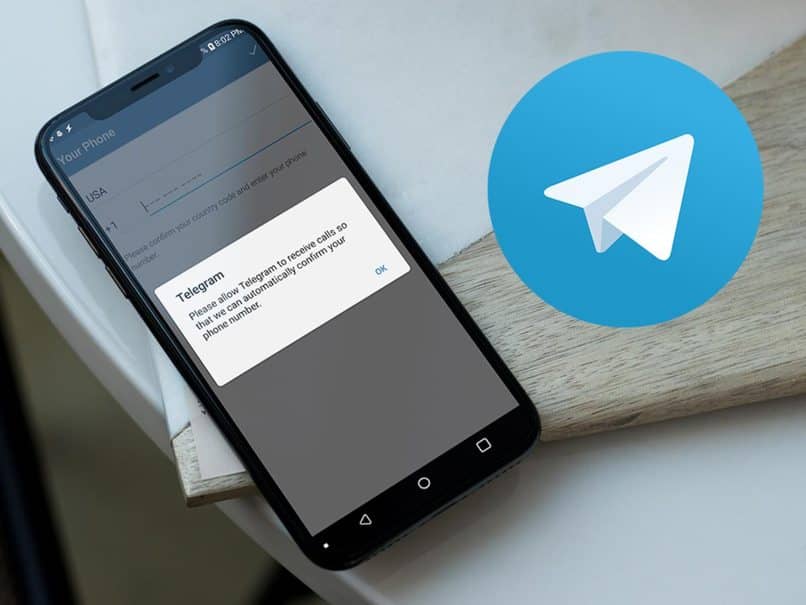
Pasos para tener carpetas de Telegram en mi dispositivo iOS
Gracias a la integración casi perfecta que poseen un gran número de aplicaciones con dispositivos iOS, las funciones y demás son mucho más sencillas. En este caso, solo tienes que mantener presionado un chat. Esto te va a generar un nuevo recuadro en el que podrás elegir alguna de las opciones que se muestran ahí.
Vas a elegir donde dice Carpeta y a partir de ese punto, seguir tal cual los pasos que se siguen desde los teléfonos Android. Podrás agregar una nueva o bien elegir una ya existente. Si lo prefieres, puedes excluir esa conversación de un grupo o carpeta ya creada.
¿Cómo crear una carpeta en Telegram de Android?
Inicia ejecutando la aplicación y una vez que este cargue toda su interfaz, te irás hacia el menú que se encuentra en el lateral izquierdo. Cuando selecciones allí, vas a elegir Ajustes, esto te llevará hacia la configuración de Telegram. Ten en cuenta que a través de esta misma sección, podrás hacer todo tipo de ajustes, desde los más básicos, hasta establecer una autodestrucción de la cuenta en Telegram.
Aquí podrás ver una serie de opciones que puedes elegir y configurar. En tu caso, te vas a ubicar en aquella que dice 'Carpetas'. En tal caso que esto no lo veas, deberás hacer una actualización de la aplicación. Solo queda por seleccionar la única opción que se te muestra y crear una nueva carpeta en Telegram.
![]()
Cuando la selecciones, notarás que puedes modificar tres parámetros distintos: Nombre del chat, añadir una conversación o canal o excluir aquellas que no deseas que aparezcan.
¿Qué hacer para crear una carpeta en Telegram web?
La realidad es que desde la versión online no hay demasiada diferencia con Telegram para móviles. Sigue siendo tal cual el proceso y no hay ninguna diferencia. De hecho, la versión para ordenadores es el mismo orden de pasos a seguir. Por lo que si tienes un Android y ya sabes qué hacer, lo puedes aplicar en este caso sin ningún problema.
¿Cómo agregar conversaciones a mi carpeta de chats en Telegram?
El primer paso es ingresar a la app. Dependiendo del dispositivo que tengas, el proceso cambiará un poco. Para dispositivos iOS, deberás mantener presionado el chat que deseas agregar a la carpeta. En un par de segundos se te mostrará una ventana con opciones, solo elige carpetas y prosigue con los pasos ya mencionados.
Para dispositivos Android, deberás ir hasta la barra de opciones ubicada en la esquina superior derecha. Ahora encuentra Carpetas y agrega una nueva o elige una que ya existe. Lo mismo para quienes desean hacerlo desde un ordenador. De hecho, esto te puede ayudar en gran medida a crear un acceso directo a chats en Telegram o grupos en particular.
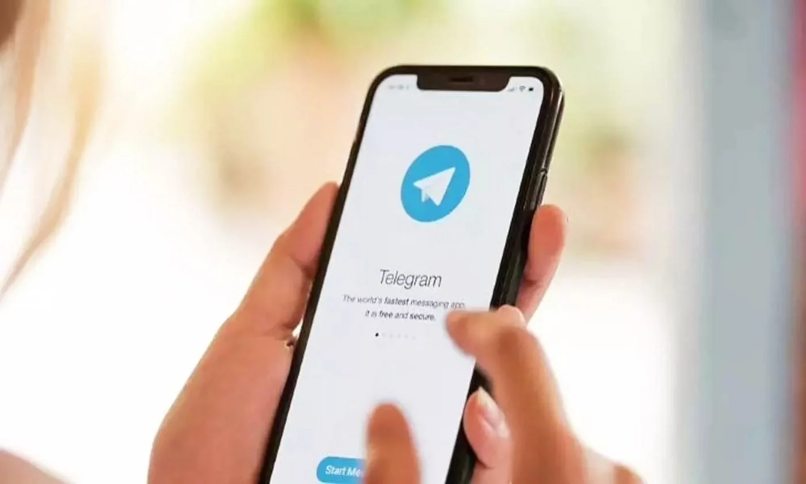
¿Qué debo hacer para eliminar una conversación de mi carpeta en Telegram?
La buena noticia es que no requieren muchos pasos para conseguir esto. Tal cual lo que hiciste para crear una nueva carpeta, harás lo mismo para este caso. La diferencia es que en lugar de generar una nueva, verás todas aquellas que existen. Justo al lado de cada una, verás un ícono con una papelera. Si presionas allí, eliminarás lo que has hecho.
¿En qué parte de Telegram puedo ver todas las carpetas de mi cuenta?
Cada una de las que hayas generado con anterioridad las podrás visualizar en el mismo lugar al que accedes para generarlas. Notarás una lista de carpetas, si es que hay alguna. De lo contrario, no podrás ver nada.